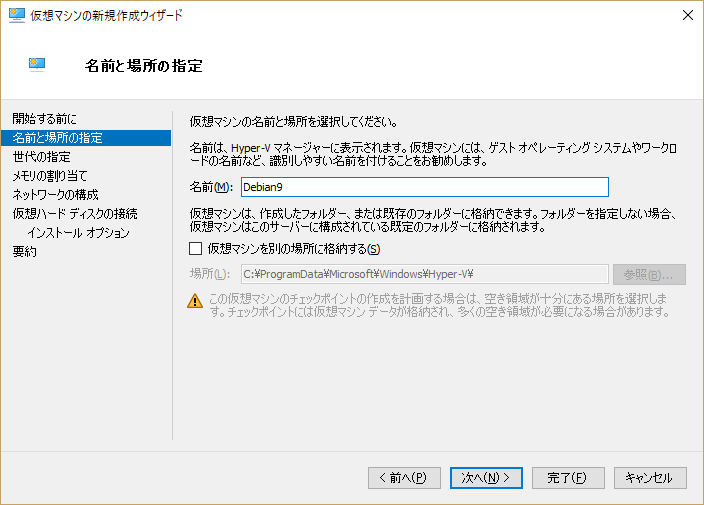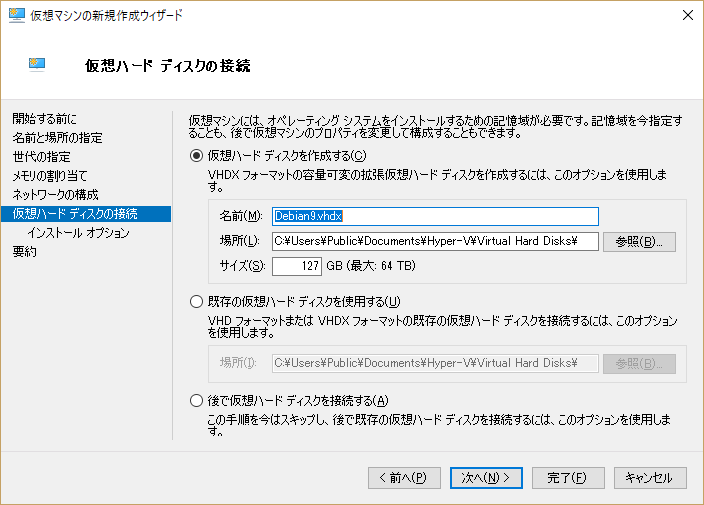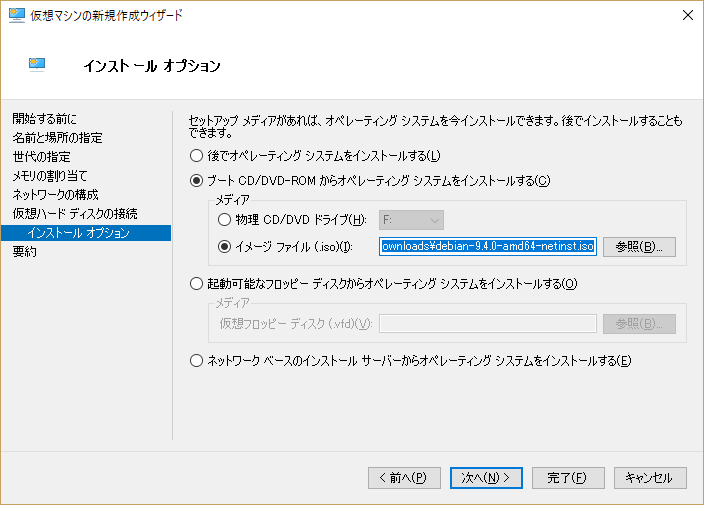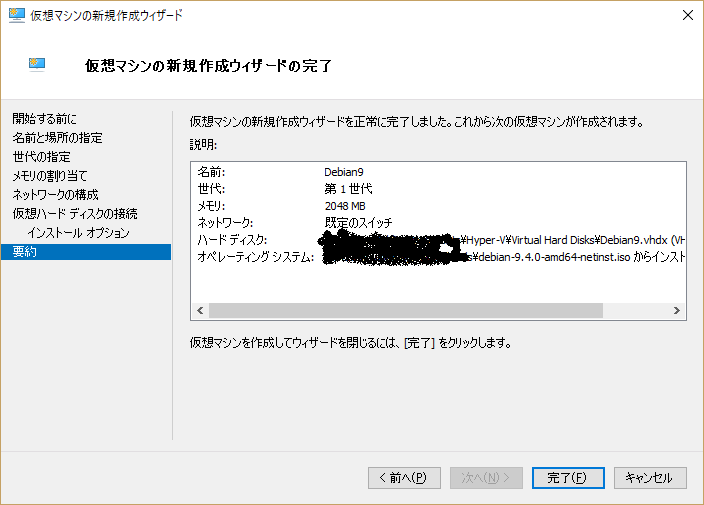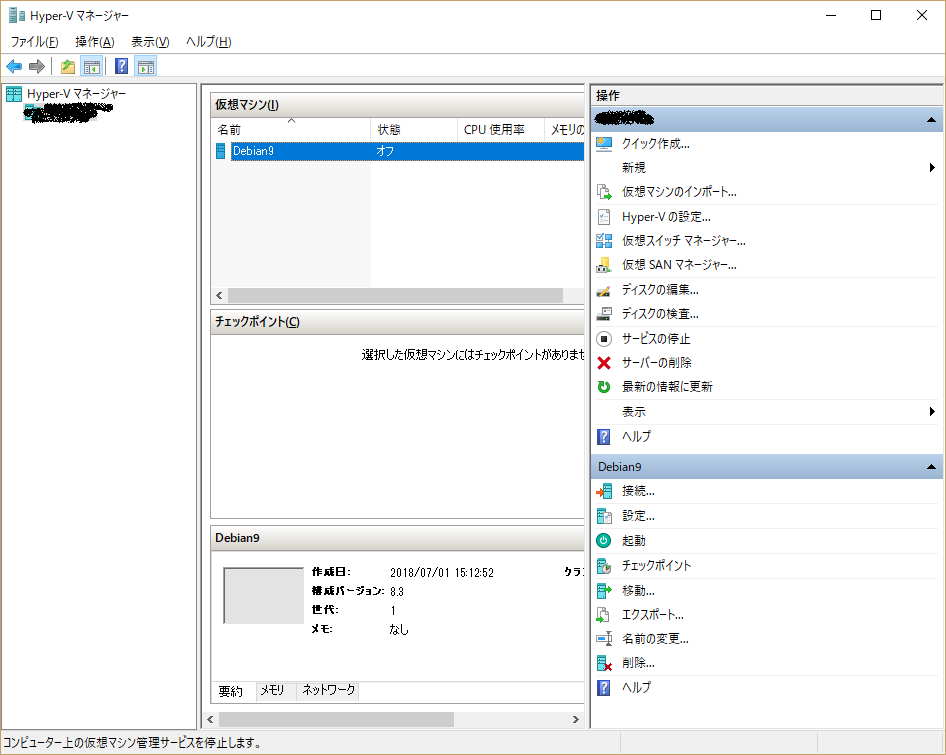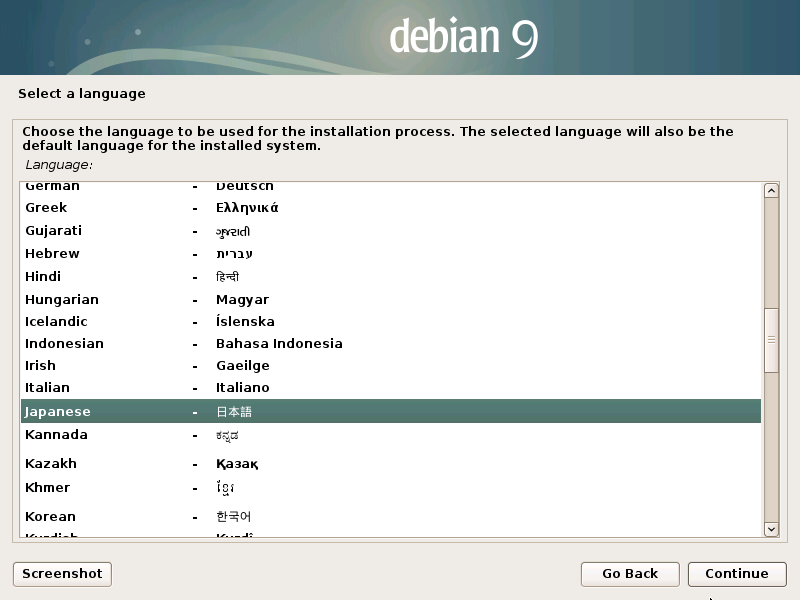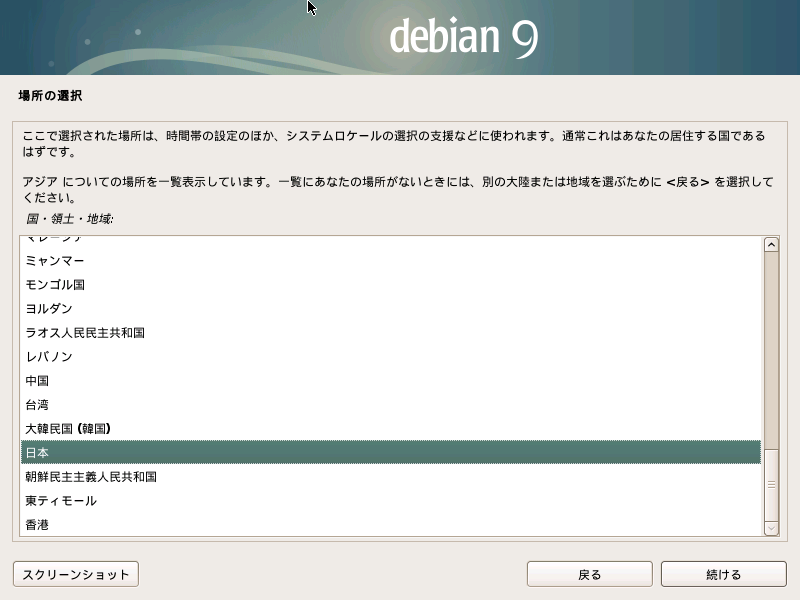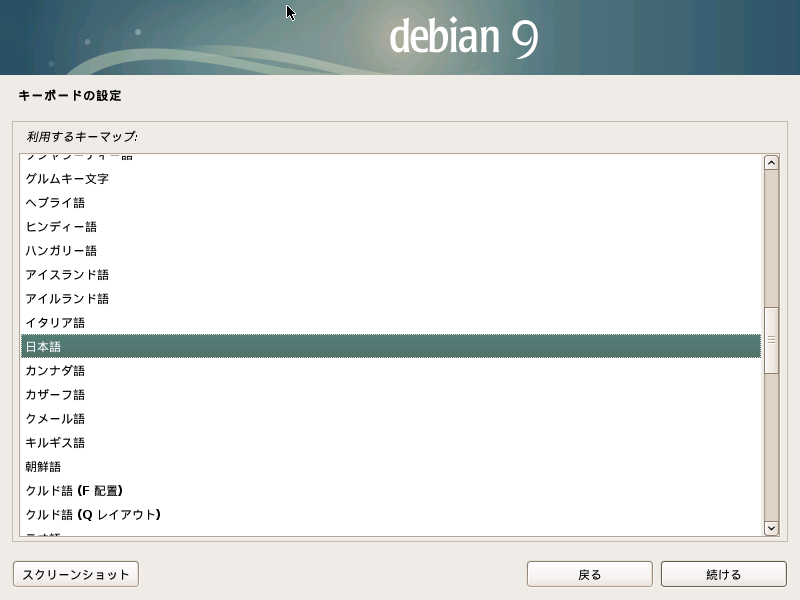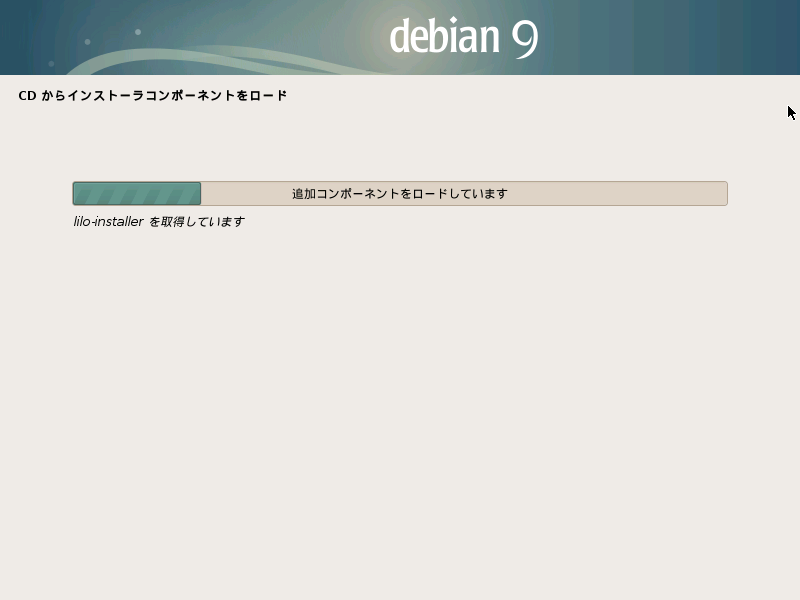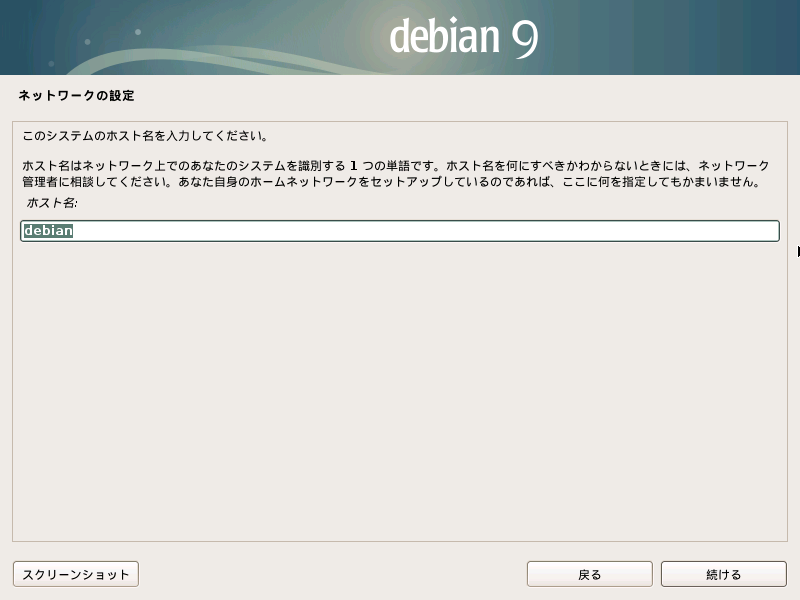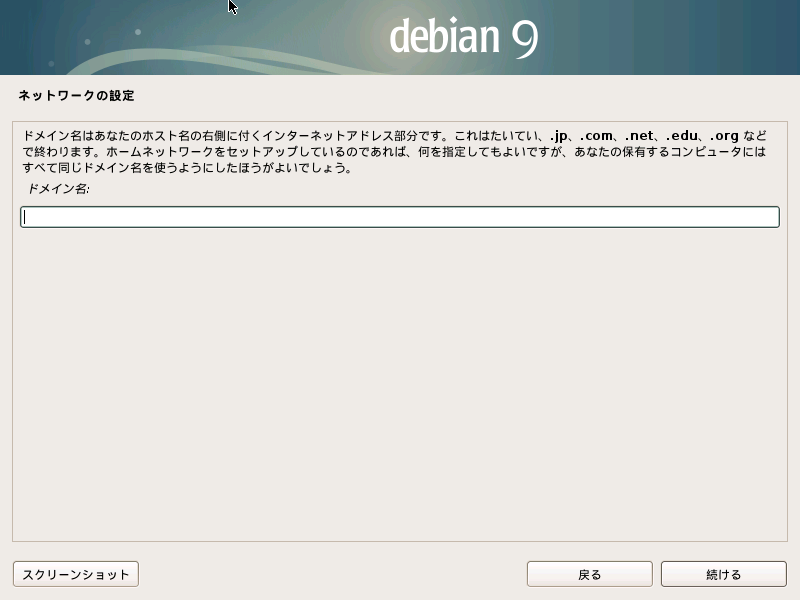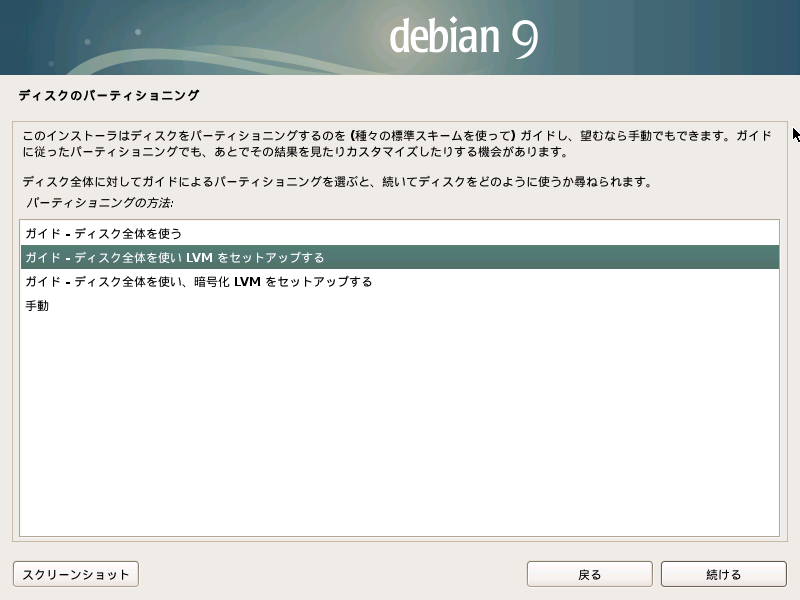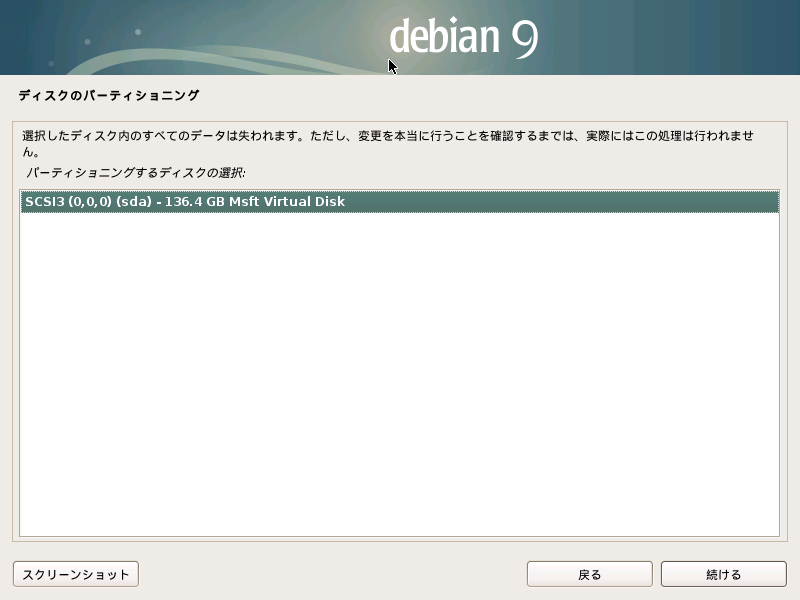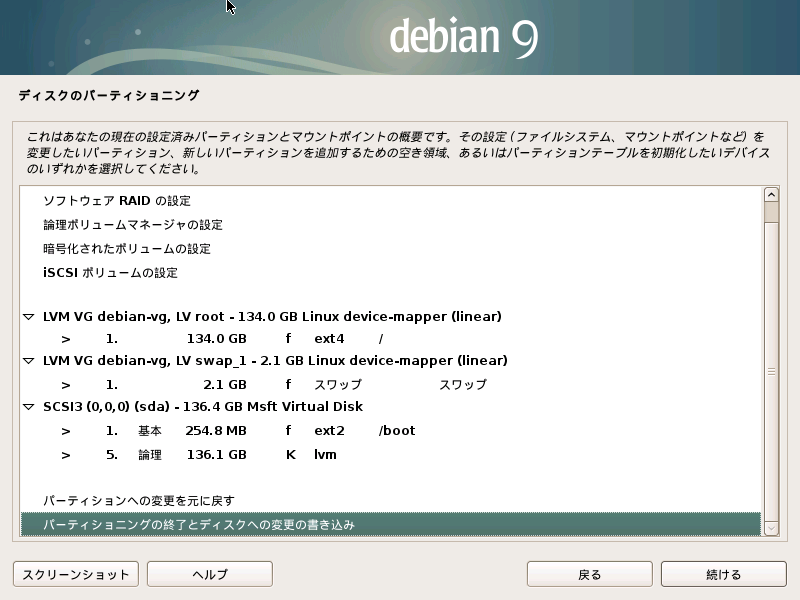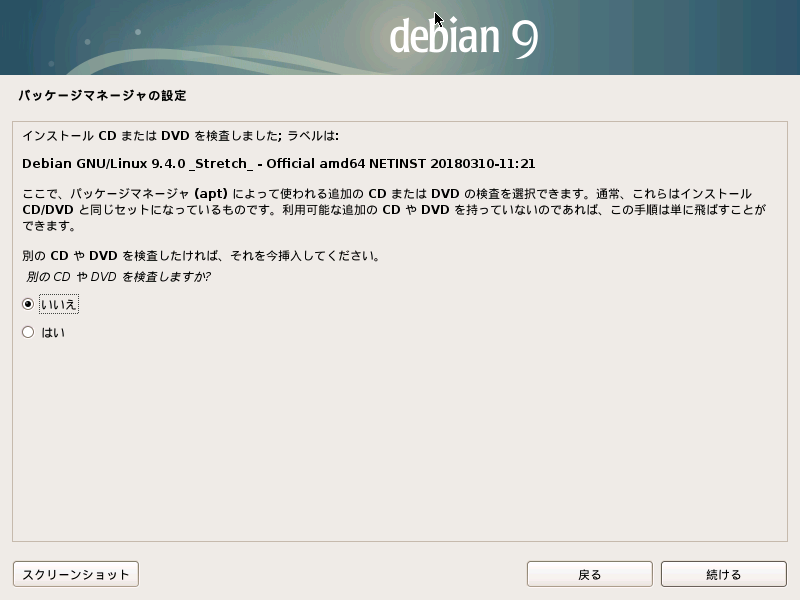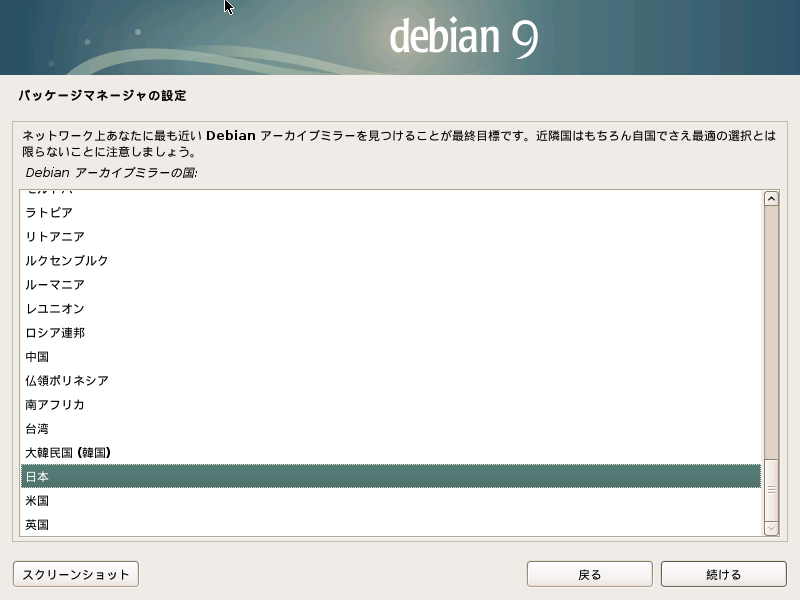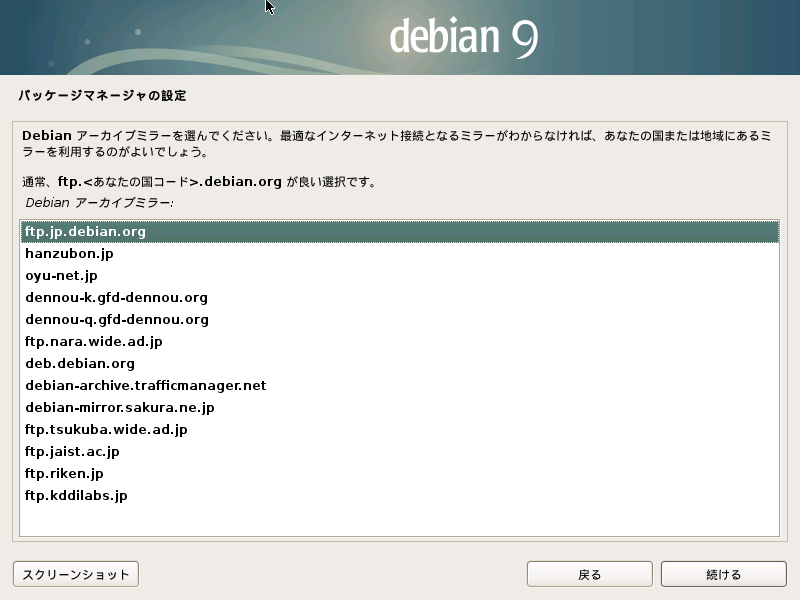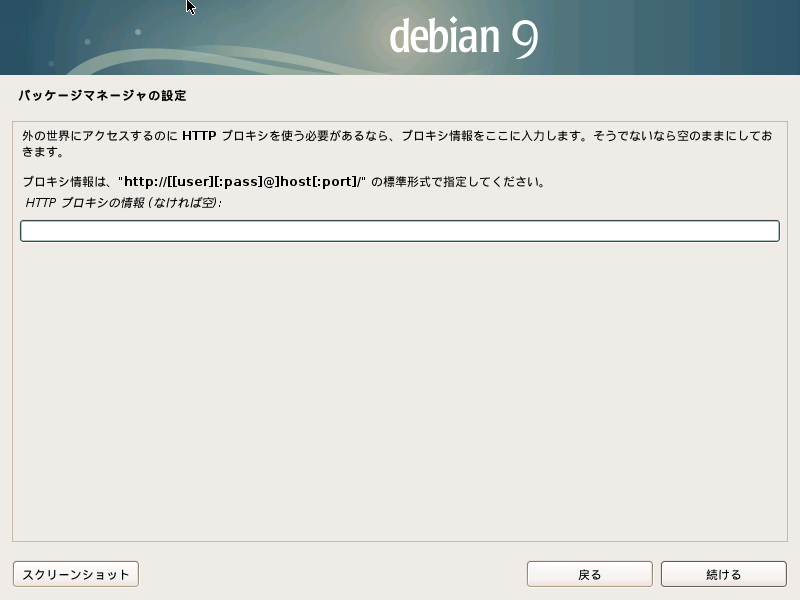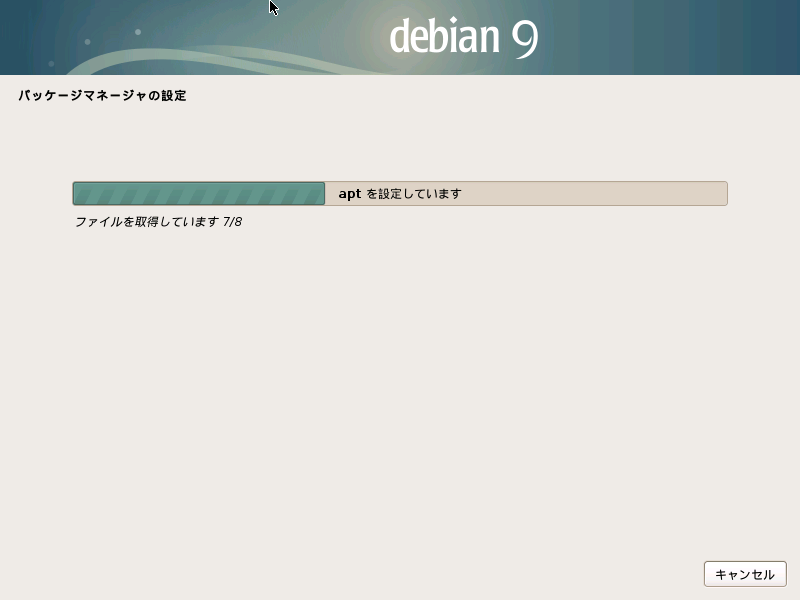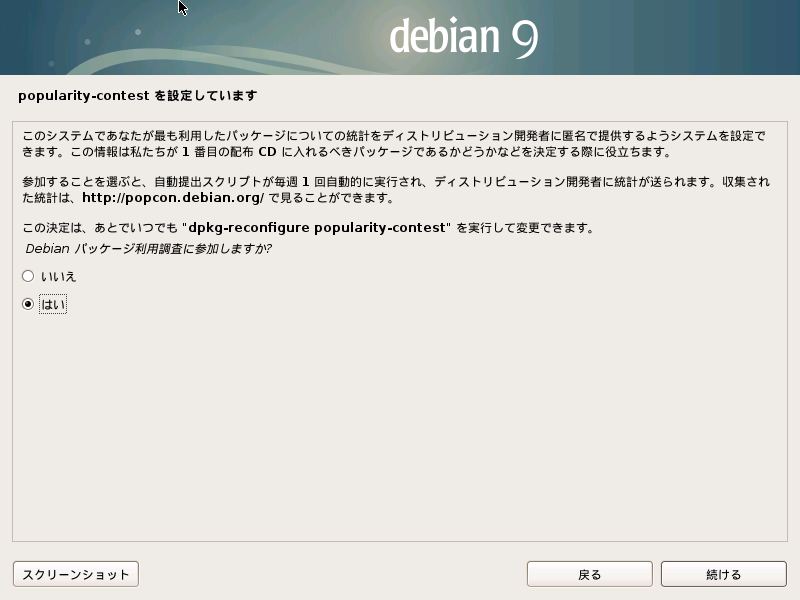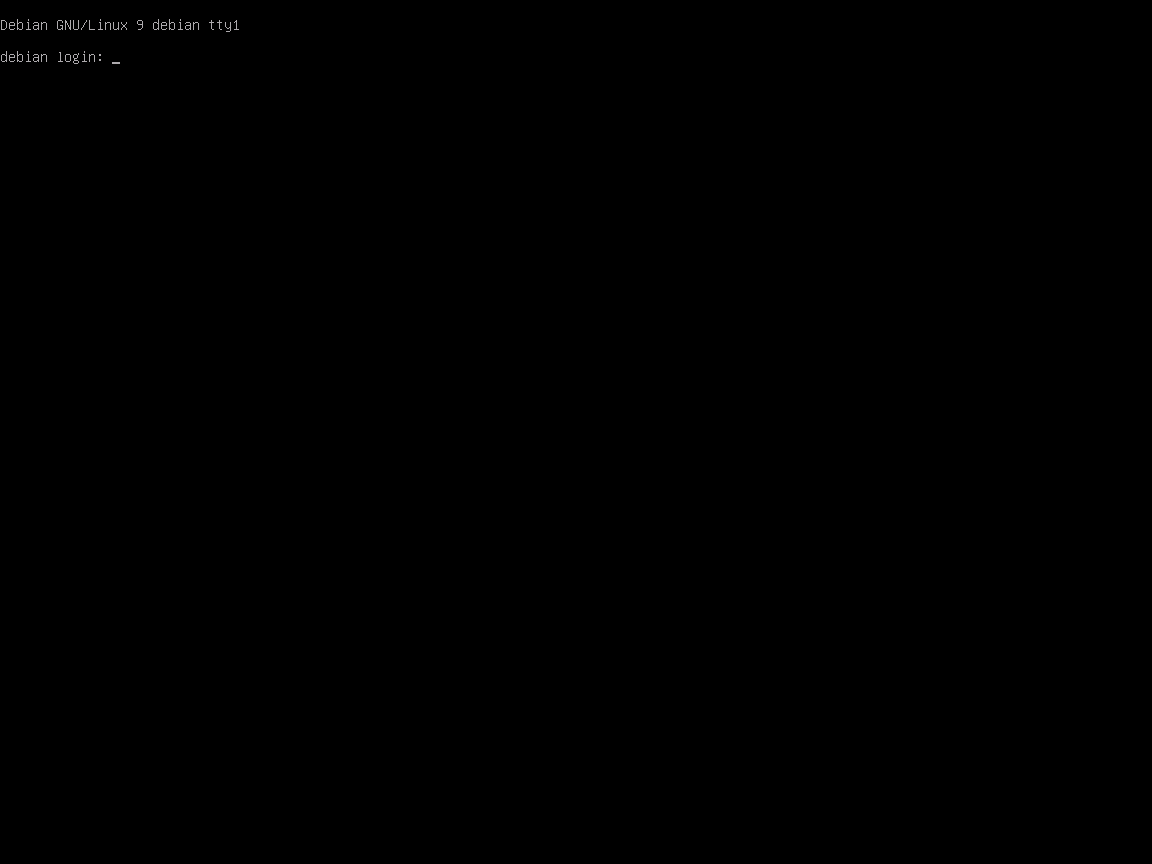はじめに
この記事について
Win10標準搭載のHyper-VでLinuxの仮想マシンを作り、DockerやらVagrantやらの勉強用として使います。
長くなったので、今回は仮想マシンを作るところまで。
やろうと思い立った理由
- Windows向けのDockerもありますが、Ubuntu on Windowsにパスの問題があり使いづらい
- Windows向けのVagrantもありますが、下手に使ってdockerと同じような憂き目に合うのは嫌
- 出来ればLinuxのシェルを使いたい
- Windowsで仮想マシン作るならHyper-Vを使うのがいい気がする
- OSは迷ったが、GCPのクイックスタートにDebian8が載っていたので、今回はDebian 9を使ってみる
- Hyper-Vで作った仮想マシンの中にDockerやVagrantを入れることになり気持ち悪いが、この際我慢
- そもそもmac買えば?→お金が無い
やったこと
Windows機能の有効化
まずはこれ。「Windowsの機能の有効化」からHyper-VにチェックしてOKして再起動。
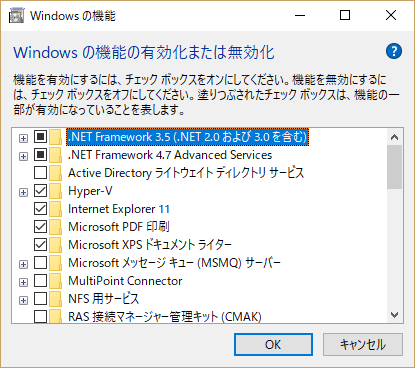
OSイメージをダウンロード
今回はネットワークインストール版「debian-9.4.0-amd64-netinst.iso」を選んでみました。公式ページ、または日本語公式ページからダウンロード。
仮想マシンの作成
Linuxを入れる場合は、世代は1にしないとダメなんですって。
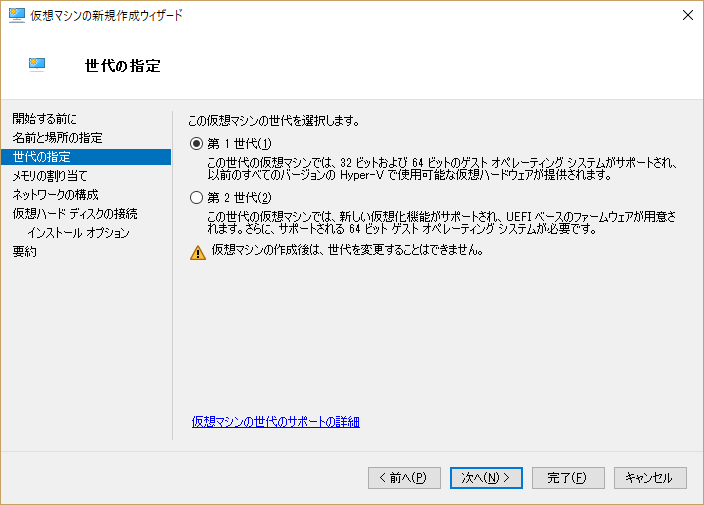
任意のメモリを設定。ホストは16GB積んでいるので、弱気に2GB割り当てましょう。
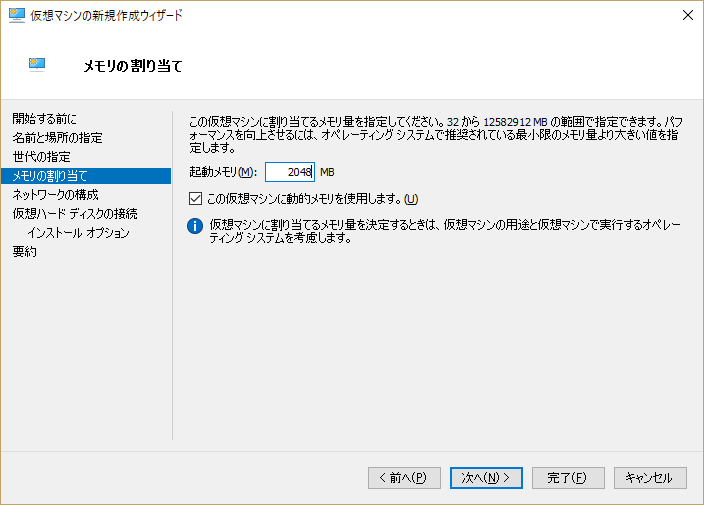
ネットワークアダプタ…?よくわからんが「接続しない」だと接続できなさそうなので「既定のスイッチ」にしておきます。Fall Creator Updateで追加されたようですね。。。
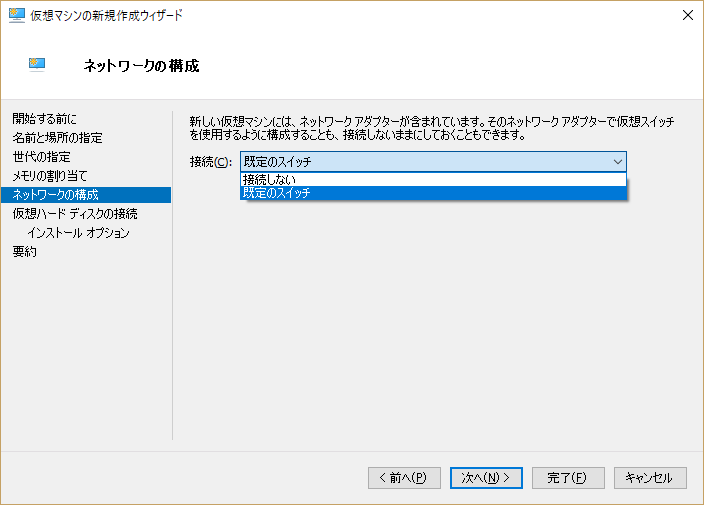
Debianのインストール
仮想マシンを起動して接続すると、インストールが始まります。とりあえず一番上のGraphical installを選択。
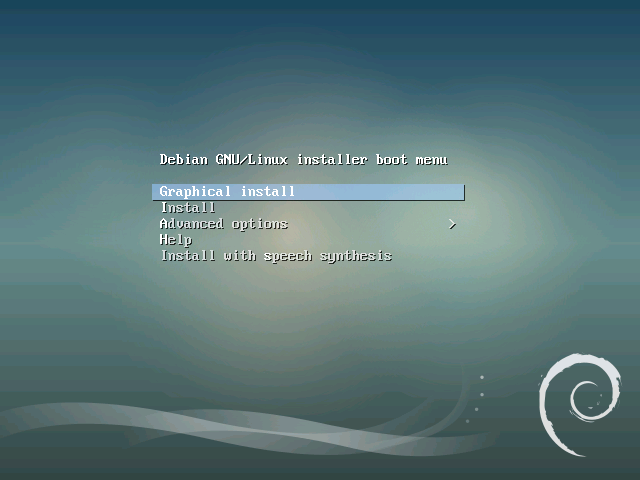
ルートユーザーのパスワード、及びデフォルトユーザーの名前とパスワードを指定。
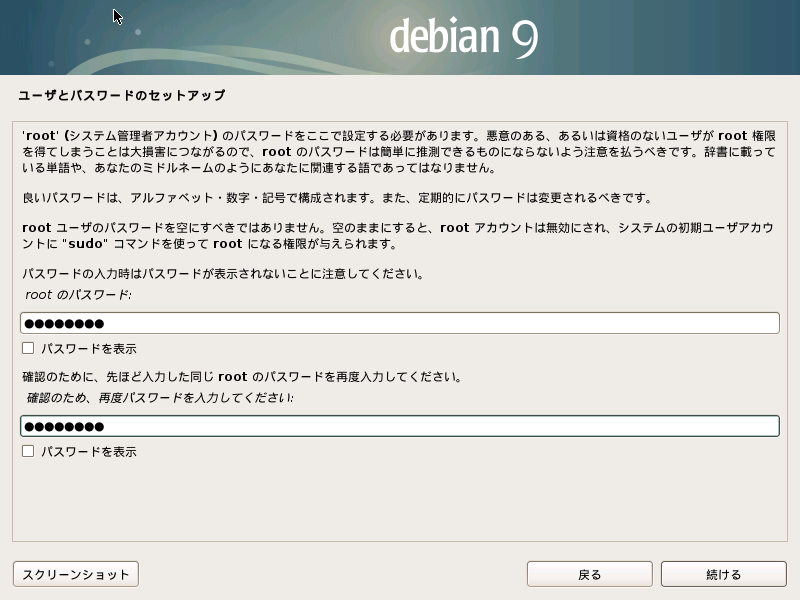
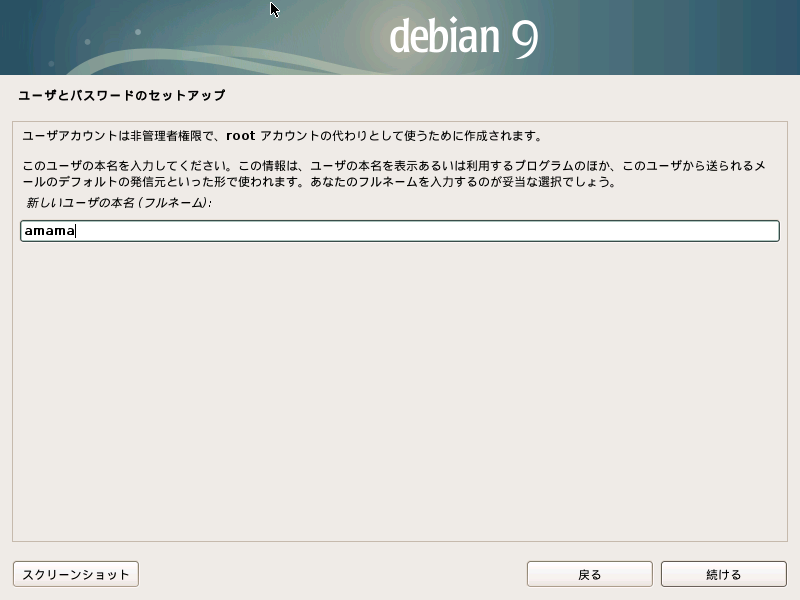
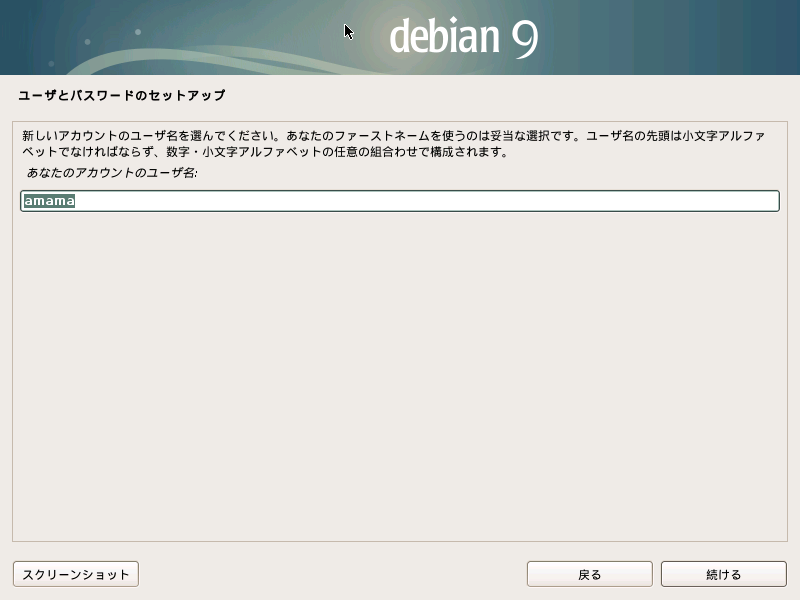
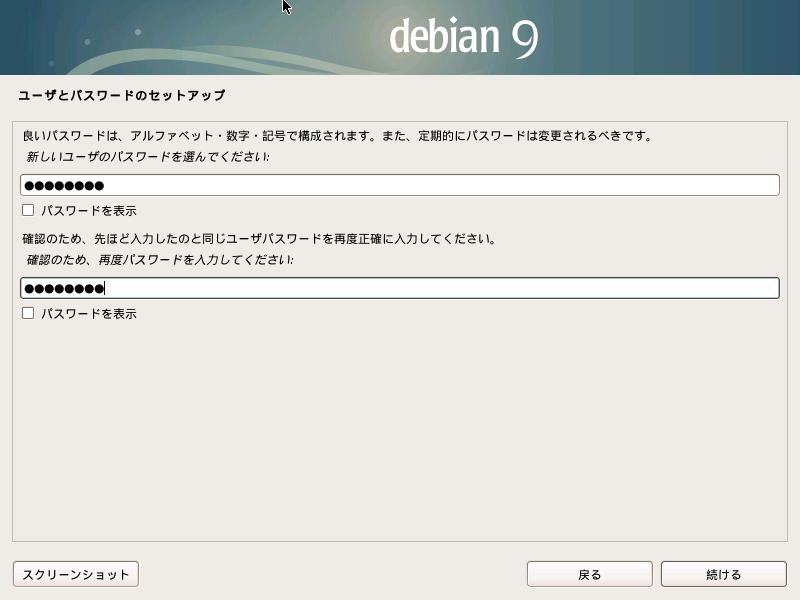
よくわからないので最初の選択肢を選びます
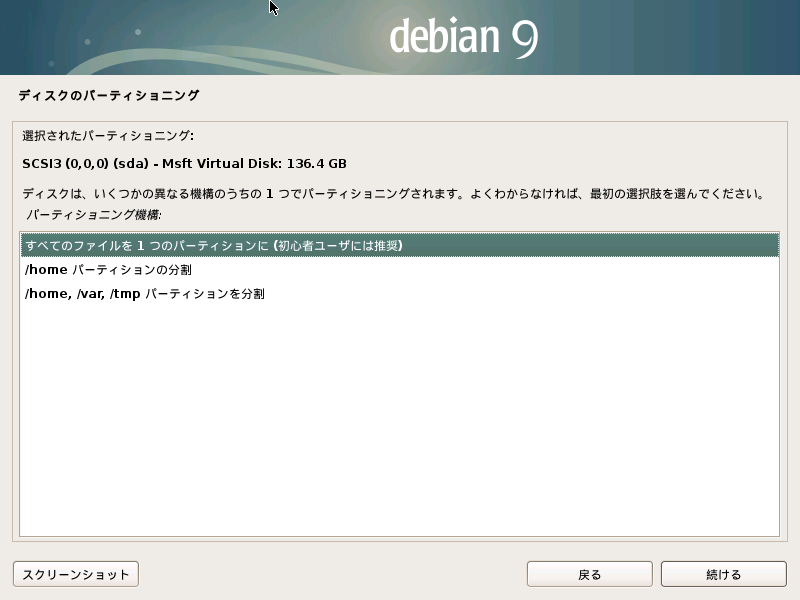
はい にしないと進めません。
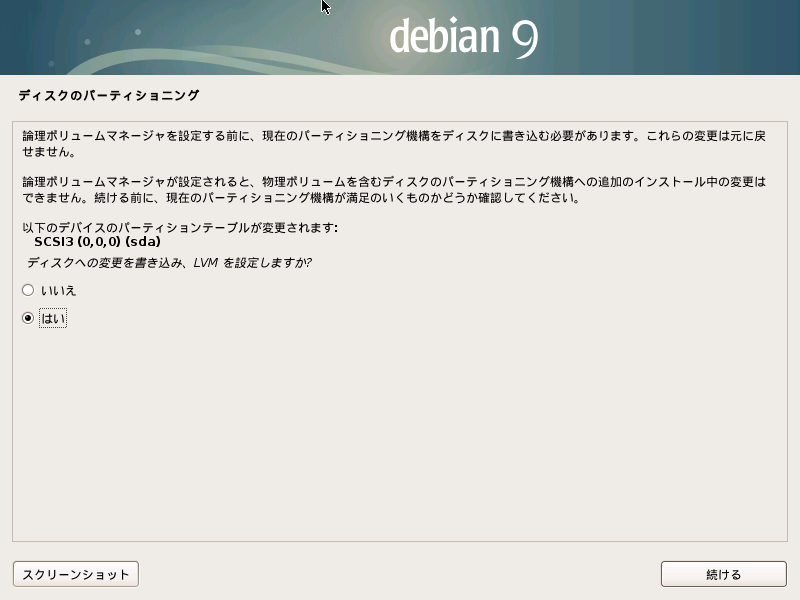
今回はシェルで実行したいので、デスクトップのチェックは外し、SSHにチェック。プリンタは持ってないので外す。正直、ここは適当です。
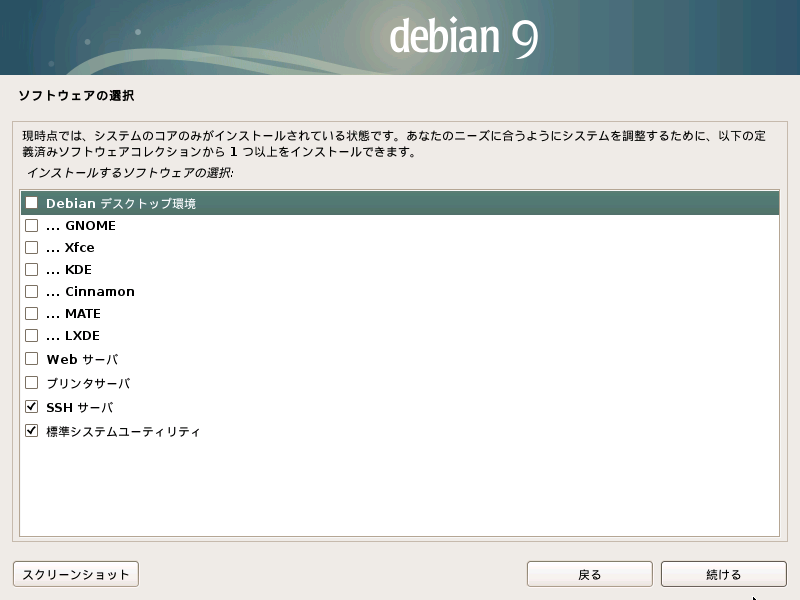
よくわからないけど、デフォルトOSとして使いますか?と聞かれている気がします。はいそうします。
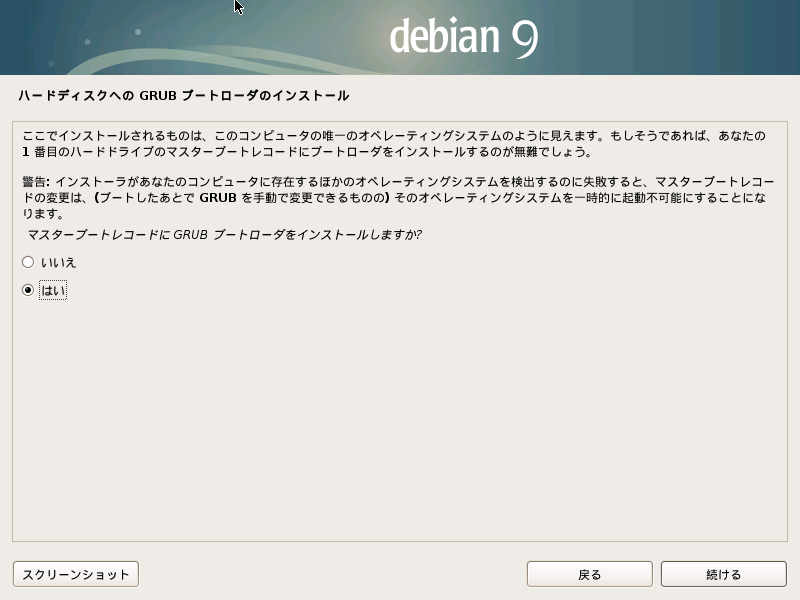
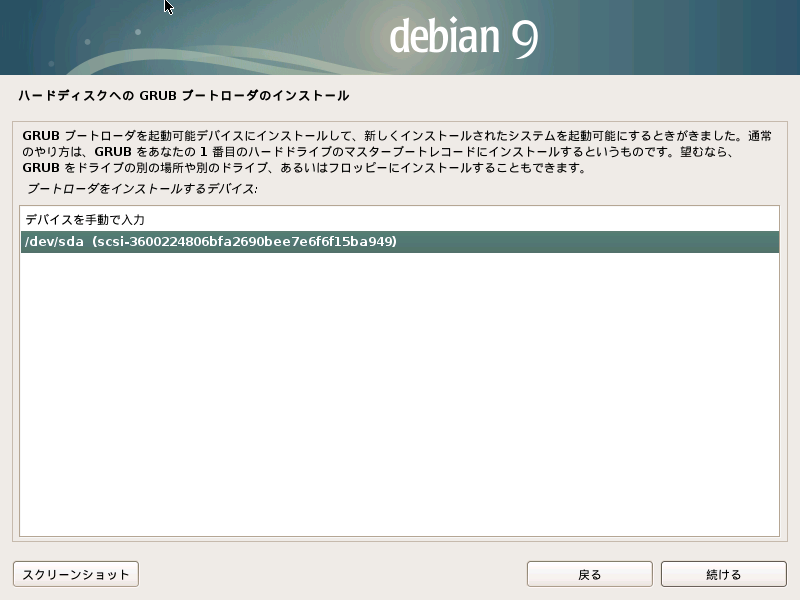
無事にインストールできたようです。
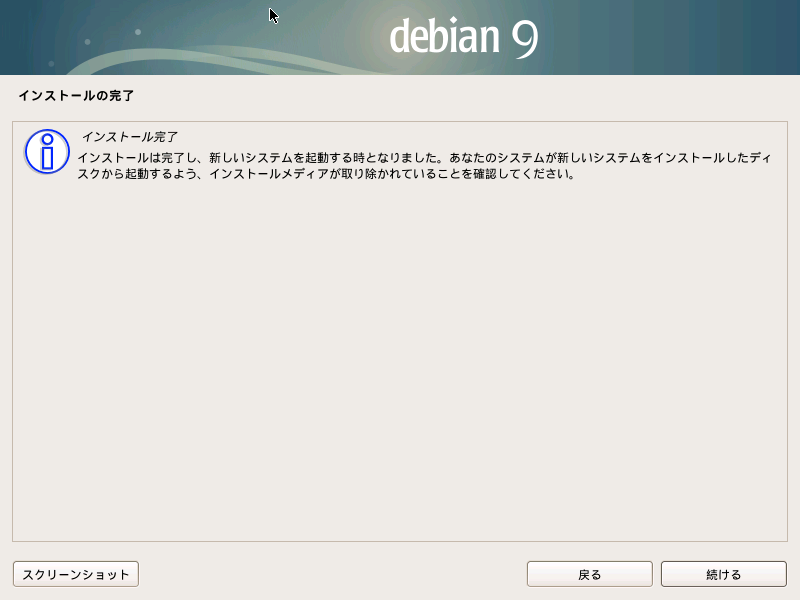
再起動がかかってこんな画面になった。上を選べば起動します。
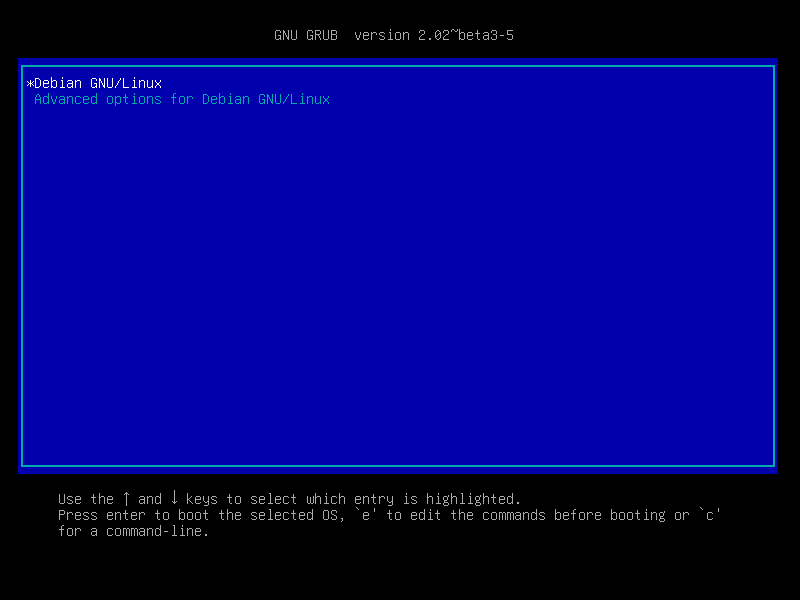
次回
仮想マシンが出来たので、この後SSHやdocker等もろもろの設定をして、何かしてみましょう。
正直、何をするか全く決まってないんですが、とりあえず何かします!